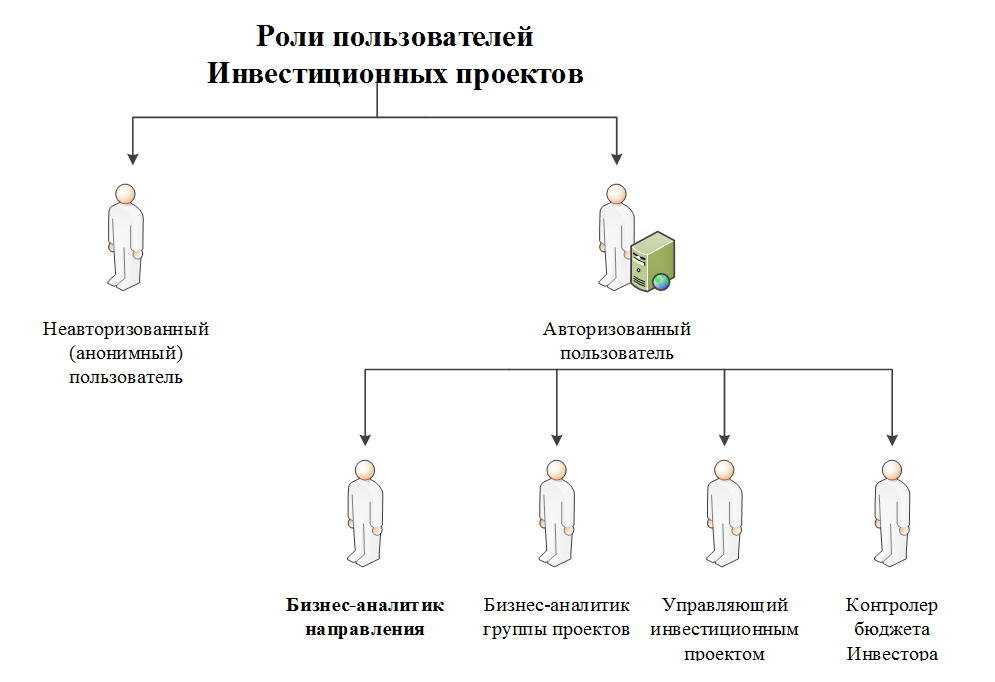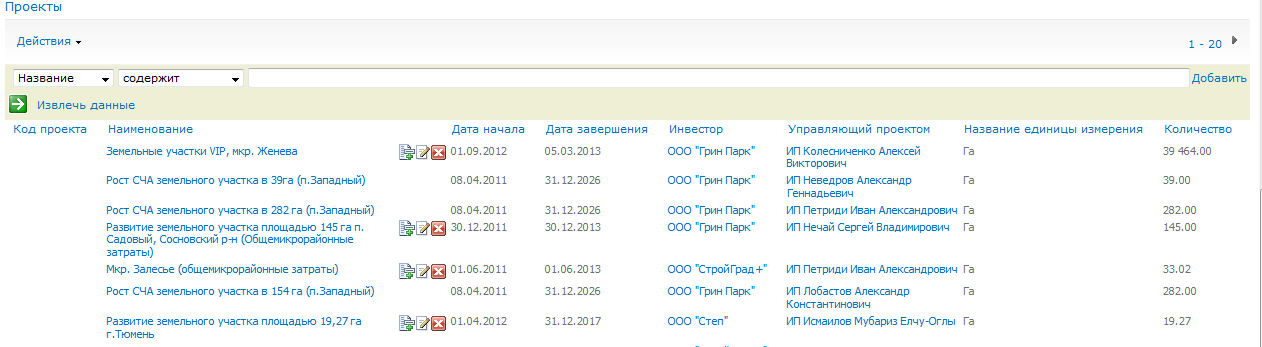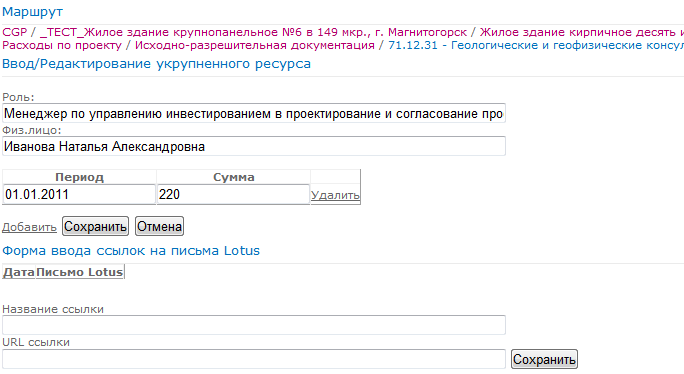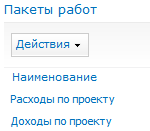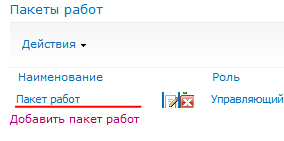Утративший силу
1. Анонимный пользователь: эта роль используется для пользователей, которые не имеют учетной записи или не авторизованы. Анонимные пользователи системы могут просматривать проекты.
2. Бизнес-аналитик направления, которому разрешено редактировать любой проект, находящийся на определённом уровне CGCG
3. Бизнес-аналитик группы проектов, которому разрешено редактировать проекты, где он является автором типового бюджета
4. Управляющий инвестиционным проектом – разрешено редактировать индивидуальные проекты и последующие уровни проектов – автор индивидуального бюджета
5. Контролер бюджета Инвестора – разрешено редактировать суммы внутри укрупненного норматива – лицо, обладающее какой-либо из ролей на пакете работ или в укрупненном ресурсе.
Назначение роли пользователя, описанной в п.2 осуществляет разработчик. Может быть назначено несколько пользователей с данной ролью.
п.3 – п.5 предполагают, что на данный вид роли будет назначено строго одно физ. лицо. По данному лицу происходит поиск в 1С «Каталог лиц», которому сопоставлен пользователь в домене. Назначение (редактирование соответствующего уровня проекта) может происходить пользователем, обладающим более высоким уровнем доступа.
Пользователь, обладающий ролью п.2, имеет возможность отредактировать всё, что располагается ниже этого уровня (рисунок 2).
Помимо выше описанной роли в п.2. уровень проекта могут редактировать пользователи с ролями п.3, п.4 (рисунки 3, 4):
В типовом проекте редактировать может только пользователь обладающий правами пользователя, описанного в п.2
В индивидуальном проекте, в дополнение к правам в п.2,п.3,п.4, действуют права пользователя, описанного в п.5. Пользователь Ильясов Равиль Фанильевич является Управляющий инвестиционно-строительным проектом. Он имеет доступ к редактированию своих пакетов работ (рисунок 5).
Пользователь, обладающий правами на уровне укрупненных ресурсов, имеет право распределять выделенную сумму на ресурс по датам. При этом итоговая сумма должна совпасть с заранее запланированной суммой (рисунки 6, 7), иначе будет выдано сообщение об ошибке.
Пользователь Иванова Наталья Александровна обладает правами пользователя, описанного в п.4, поэтому она может редактировать суммы только в рамках того, что было запланировано. Также дата суммы должна попадать в период действия проекта (рисунки 8, 9):

|
|
| 1045 × 355 пикс. Открыть в новом окне | Уровень укрупненных ресурсов |

|
|
| 629 × 409 пикс. Открыть в новом окне | Уровень укрупненных ресурсов |
4. Заполнить необходимые поля, нажать кнопку «Сохранить», после будет осуществлен переход на страницу, добавленного типового проекта (рисунок 13).
5. Добавляем бюджет, в нем видим, что автоматически были добавлены пакеты работ верхнего уровня «Расходы по проекту», «Доходы по проекту» (рисунки 14, 15, 16, 17).
6. Переходим в пакет «Расходы по проекту», аналогично в пакете «Доходы по проекту». Поскольку в пакете работ не заполнен ни пакет работ, ни укрупненный ресурс, предоставлен выбор того что нужно добавить. Дальше могут быть пакеты с произвольными названиями, на конечном уровне иерархии укрупненные ресурсы, внутри них еще могут быть CGC. Добавляем пакеты работ, указываем роли, сопоставленные с пакетами работ (рисунки 18, 19, 20).